Bạn không nhớ được mật khẩu Admin? Bạn quên mật khẩu để đăng nhập vào máy tính? Bạn muốn biểu diễn "like a pro" trước mặt bạn bè...? Hãy đọc bài viết dưới đây của Quản Trị Mạng để biết cách đăng nhập vào bất cứ máy tính nào dùng Windows 7 qua tài khoản Administrator nhé!
Các bước vào máy khi quên mật khẩu Windows 7
Trước tiên, các bạn hãy khởi động lại máy tính. Đến màn hình khởi động này thì tắt máy tính đi (tháo pin rồi rút dây sạc với laptop, rút dây nguồn điện với máy tính để bàn...):
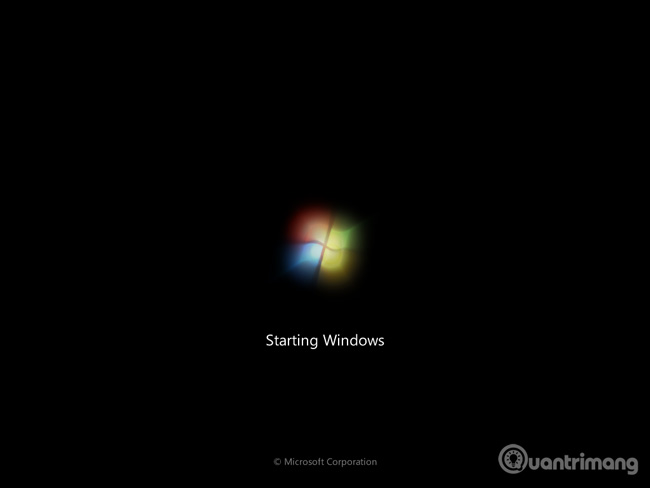
Đây có thể hiểu nôm na là quá trình gây lỗi, khiến cho Windows không thể khởi động được như bình thường. Và kết quả là Windows sẽ hiển thị, chúng ta chọn Launch Startup Repair để tiếp tục:
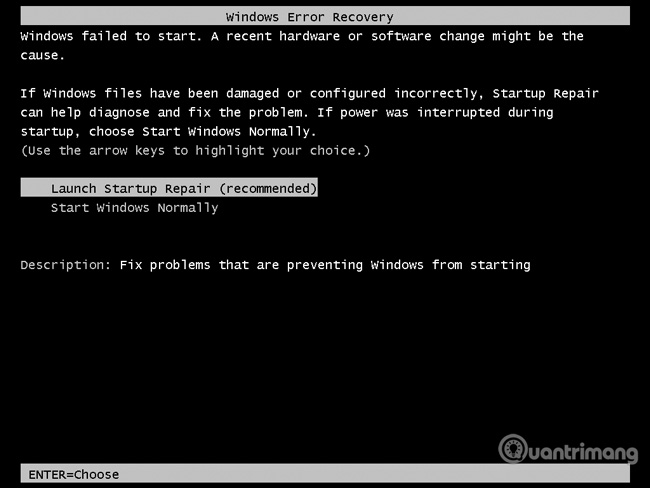
Chọn Start Windows Normally thì hệ điều hành vẫn chạy, nhưng sẽ có lỗi
Đến màn hình này chúng ta chọn tiếp Cancel:
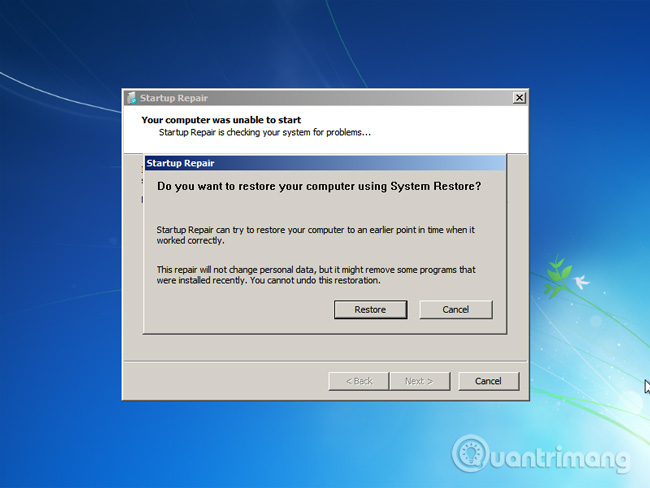
Khi Windows hiển thị đến cửa sổ này, chúng ta kéo chuột xuống dưới cùng và bấm vào link dưới cùng của cửa sổ (đuôi .txt):
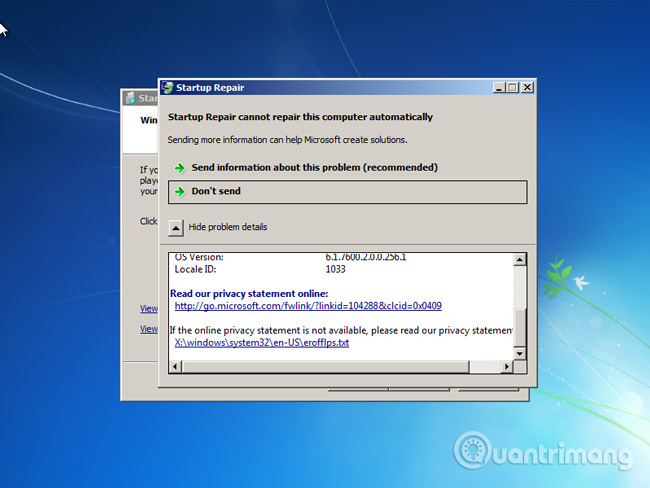
Notepad sẽ mở cùng với thông tin chi tiết về lỗi. Các thao tác tiếp theo yêu cầu bạn phải làm tuyệt đối chính xác nhé. Vào menu File của Notepad chọn Open, mở theo đường dẫn dưới đây:
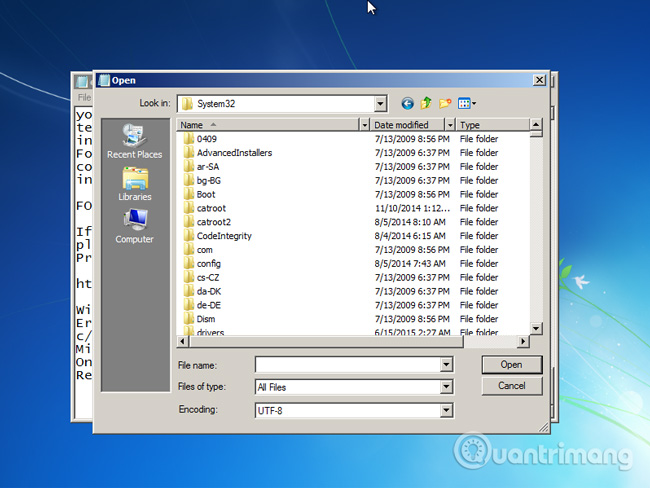
- C:\Windows\System32
Tại đây, các bạn nhớ để Files of type là All Files nhé, để chúng ta có thể "nhìn" thấy tất cả định dạng file khác nhau. Tìm đến file cmd, copy và paste lại để tạo thành 1 bản khác của cmd:
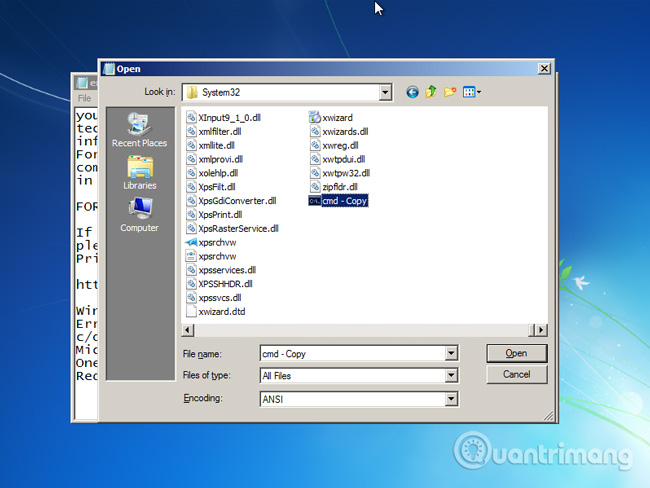
File cmd - Copy sau khi copy paste
Tìm tiếp đến file sethc, bạn chuột phải, chọn Rename, đổi nó thành sethc1:
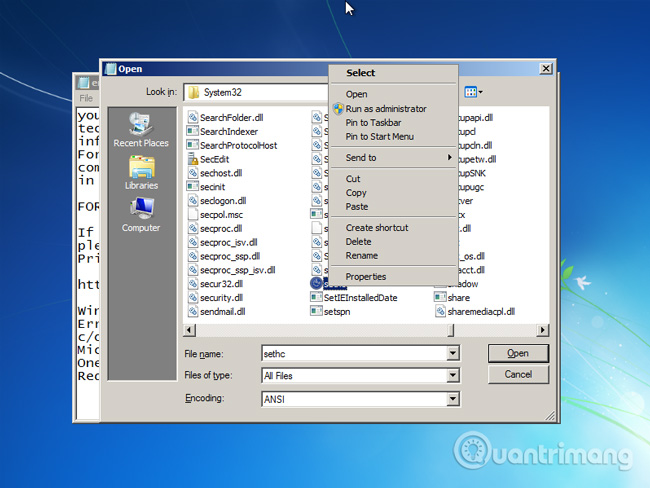
Tiếp theo, đổi tên file cmd - Copy phía trên thành sethc

Sau đó, đóng Notepad lại, nhấn Finish và khởi động lại máy tính.
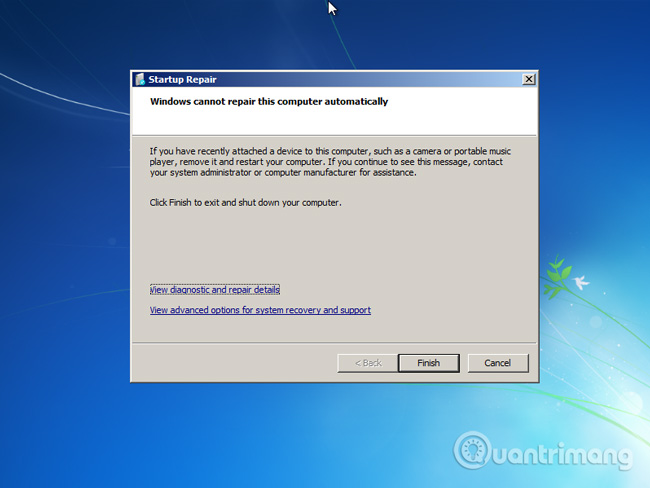
Vào đến màn hình đăng nhập này, chúng ta bấm Shift 5 lần để mở Command:
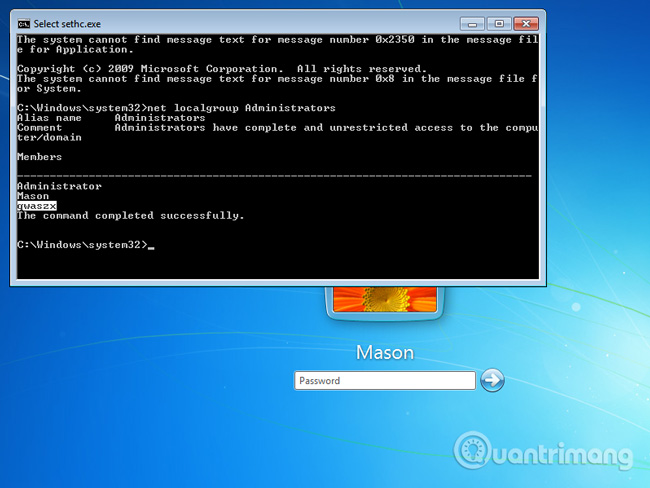
Tại màn hình Command, các bạn gõ lệnh:
- net localgroup Administrators
Và tìm trong danh sách tài khoản hiển thị, bất kỳ account Administrator local, như ví dụ ở đây ta 3 tài khoản tương ứng:
- Administrator
- Mason
- qwaszx
Vậy là đã biết được tên của 3 tài khoản Admin, việc tiếp theo là đặt lại mật khẩu lại cho tài khoản cần đăng nhập. Gõ lệnh như dưới đây nhé:
- net user <tên tài khoản> *
và nhập mật khẩu 2 lần. Chú ý tại bước này (giống như trên màn hình Terminal của Linux) bạn sẽ không nhìn thấy những gì nhập vào, nhưng thực tế thì mật khẩu của bạn vẫn đang được hệ thống ghi lại. Cho nên hãy nhập thật cẩn thận tại bước này. Vậy là về cơ bản chúng ta đã biết được tên tài khoản và mật khẩu, việc đăng nhập quá dễ dàng rồi.
Nhưng còn 1 vấn đề nữa có thể xảy ra ở đây, đó là 1 trong những tài khoản mà bạn chọn đang ở chế độ Disable thì lại không thể đăng nhập. Không sao hết, vì chúng ta có thể xử lý bằng lệnh Active tài khoản dưới đây:
- net user <tên tài khoản> /active:yes
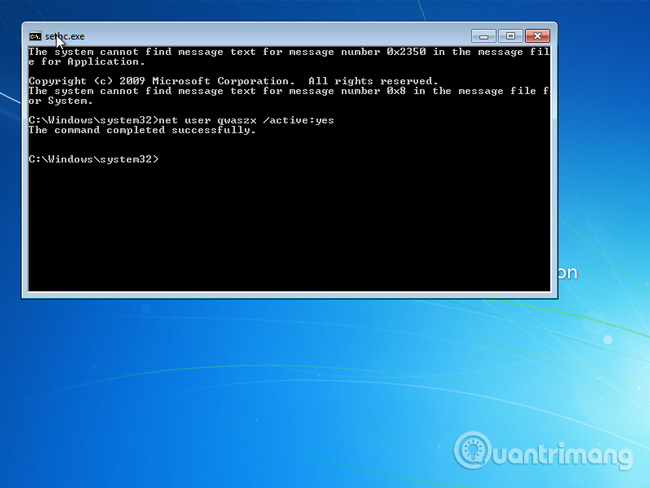
Và đây là kết quả của chúng ta:
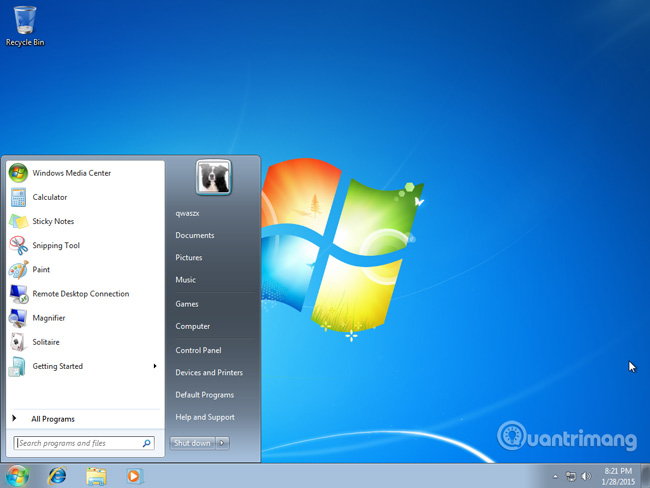
Video hướng dẫn vào Windows 7 khi quên mật khẩu:
Với cách làm trong video này, bạn không chỉ vào được máy, mà còn có thể đặt lại mật khẩu hoặc bỏ thiết lập mật khẩu cho tài khoản của mình.
Chúc các bạn thành công!
 Công nghệ
Công nghệ  AI
AI  Windows
Windows  iPhone
iPhone  Android
Android  Học IT
Học IT  Download
Download  Tiện ích
Tiện ích  Khoa học
Khoa học  Game
Game  Làng CN
Làng CN  Ứng dụng
Ứng dụng 








 Windows 11
Windows 11  Windows 10
Windows 10  Windows 7
Windows 7  Windows 8
Windows 8  Cấu hình Router/Switch
Cấu hình Router/Switch 









 Linux
Linux  Đồng hồ thông minh
Đồng hồ thông minh  macOS
macOS  Chụp ảnh - Quay phim
Chụp ảnh - Quay phim  Thủ thuật SEO
Thủ thuật SEO  Phần cứng
Phần cứng  Kiến thức cơ bản
Kiến thức cơ bản  Lập trình
Lập trình  Dịch vụ công trực tuyến
Dịch vụ công trực tuyến  Dịch vụ nhà mạng
Dịch vụ nhà mạng  Quiz công nghệ
Quiz công nghệ  Microsoft Word 2016
Microsoft Word 2016  Microsoft Word 2013
Microsoft Word 2013  Microsoft Word 2007
Microsoft Word 2007  Microsoft Excel 2019
Microsoft Excel 2019  Microsoft Excel 2016
Microsoft Excel 2016  Microsoft PowerPoint 2019
Microsoft PowerPoint 2019  Google Sheets
Google Sheets  Học Photoshop
Học Photoshop  Lập trình Scratch
Lập trình Scratch  Bootstrap
Bootstrap  Năng suất
Năng suất  Game - Trò chơi
Game - Trò chơi  Hệ thống
Hệ thống  Thiết kế & Đồ họa
Thiết kế & Đồ họa  Internet
Internet  Bảo mật, Antivirus
Bảo mật, Antivirus  Doanh nghiệp
Doanh nghiệp  Ảnh & Video
Ảnh & Video  Giải trí & Âm nhạc
Giải trí & Âm nhạc  Mạng xã hội
Mạng xã hội  Lập trình
Lập trình  Giáo dục - Học tập
Giáo dục - Học tập  Lối sống
Lối sống  Tài chính & Mua sắm
Tài chính & Mua sắm  AI Trí tuệ nhân tạo
AI Trí tuệ nhân tạo  ChatGPT
ChatGPT  Gemini
Gemini  Điện máy
Điện máy  Tivi
Tivi  Tủ lạnh
Tủ lạnh  Điều hòa
Điều hòa  Máy giặt
Máy giặt  Cuộc sống
Cuộc sống  TOP
TOP  Kỹ năng
Kỹ năng  Món ngon mỗi ngày
Món ngon mỗi ngày  Nuôi dạy con
Nuôi dạy con  Mẹo vặt
Mẹo vặt  Phim ảnh, Truyện
Phim ảnh, Truyện  Làm đẹp
Làm đẹp  DIY - Handmade
DIY - Handmade  Du lịch
Du lịch  Quà tặng
Quà tặng  Giải trí
Giải trí  Là gì?
Là gì?  Nhà đẹp
Nhà đẹp  Giáng sinh - Noel
Giáng sinh - Noel  Hướng dẫn
Hướng dẫn  Ô tô, Xe máy
Ô tô, Xe máy  Tấn công mạng
Tấn công mạng  Chuyện công nghệ
Chuyện công nghệ  Công nghệ mới
Công nghệ mới  Trí tuệ Thiên tài
Trí tuệ Thiên tài